我最近在计算机上使用Outlook时遇到了一个非常烦人的问题。当我试图点击一个链接时,我最终收到以下消息:
This operation has been cancelled due to restrictions in effect on this computer. Please contact your system administrator.
嗯,我几天前就可以在Outlook中打开超链接,所以发生了什么变化?我点击的链接似乎并不重要,我一直收到这条消息。在做了一些研究之后,我了解到这与我卸载谷歌浏览器的事实有关,并且由于一些奇怪的原因,导致Outlook无法正常打开链接。

在本文中,我将向您展示几种不同的方法来解决此问题,以便您可以再次开始在Outlook中打开链接而不会出现问题。
方法1 - Microsoft Fix it
这里最简单的选择就是针对此特定问题下载并运行Microsoft Fix it修复工具。
https://support.microsoft.com/en-us/help/310049/hyperlinks-are-not-working-in-outlook
继续并试一试,看看它是否为您解决了问题。如果没有,那么你可以继续阅读并尝试其他一些解决方案。
方法2 - 注册表更改
第二种方法是手动编辑注册表。您必须打开提升的命令提示符(右键单击“运行”并选择“以管理员身份运行”)并复制/粘贴以下命令:
REG ADD HKEY_CURRENT_USER\Software\Classes\.htm /ve /d htmlfile /fREG ADD HKEY_CURRENT_USER\Software\Classes\.html /ve /d htmlfile /fREG ADD HKEY_CURRENT_USER\Software\Classes\.shtml /ve /d htmlfile /fREG ADD HKEY_CURRENT_USER\Software\Classes\.xht /ve /d htmlfile /f REG ADD HKEY_CURRENT_USER\Software\Classes\.xhtml /ve /d htmlfile /f
使Internet Explorer成为默认浏览器这样做之后再重启一次。你应该好好去。您可以阅读本教程,将IE设置为默认浏览器:
https://support.microsoft.com/en-us/help/17435/windows-internet-explorer-make-default-browser
同样,如果您最近卸载了Google Chrome并开始使用此功能Outlook中的问题。
方法3 - 将IE设置为默认程序
您还可以通过转到控制面板,单击将IE设置为打开链接的默认程序。默认程序,然后点击设置默认程序。
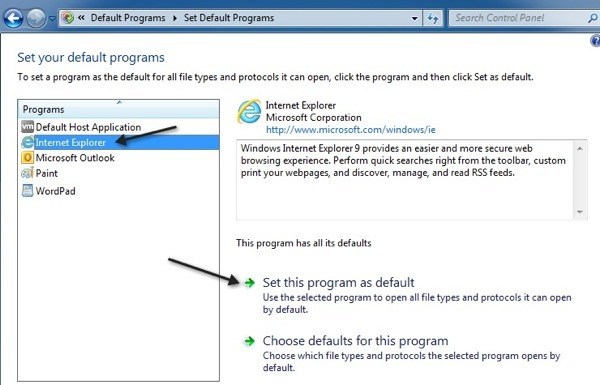
单击Internet Explorer并单击将此程序设为默认链接。这适用于Windows 7.在Windows XP上,您必须转到控制面板,然后转到添加和删除程序,然后在默认程序下单击设置默认值程序即可。然后过程是相同的。
方法4 - 系统还原
你知道的最后一件事就是做系统还原到上一个点 问题没有发生。只需单击“开始”并键入系统还原,然后选择一个足够远的还原点,以确保您首先跳过导致超链接问题的任何问题。
方法5 - 重新安装Chrome
作为最后的手段,您可以随时重新安装Chrome,将其设置为默认浏览器,然后检查链接是否正常工作。如果是这样,那么继续将默认浏览器更改为Internet Explorer。然后检查链接是否正常工作。如果是,请继续并卸载Chrome。有点痛苦,但如果没有别的东西适合你,那么值得一试。
不幸的是,如果你仍然无法打开超链接,它实际上可能是你正在应用的政策IT部门防止人们意外下载病毒或恶意软件。但是,IT团队很少阻止所有链接,因为很多合法的电子邮件都会有链接。您可以尝试联系您的IT部门,看看他们是否可以解决问题。
如果您在Outlook 2003,2007,2010,2013或2016中仍然遇到此问题的问题,请在此处发表评论,我会尽力提供帮助。享受!